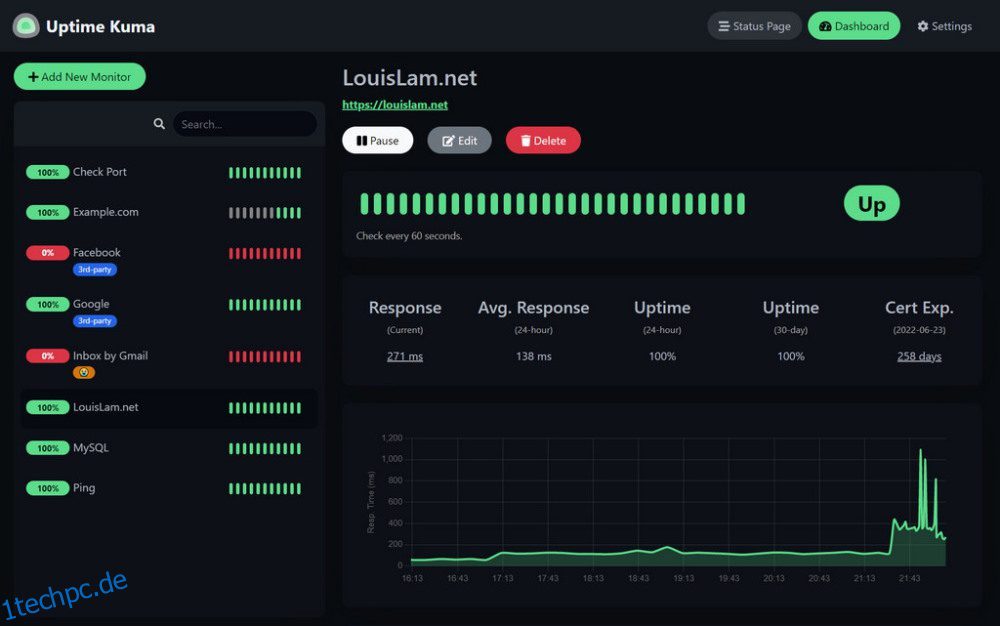Die Betriebszeit von Onlinediensten, Websites oder Anwendungen ist entscheidend.
Unabhängig davon, ob sie für unternehmenskritische Geschäfte oder nur für individuelle Anforderungen verwendet werden, wirken sich Ausfallzeiten für jede Anwendung auf ihre Benutzer auf verschiedene Weise aus. Daher ist es wichtig, die Verfügbarkeit Ihrer Website oder Anwendung zu überwachen.
Während mehrere Onlinedienste die Betriebszeiten überwachen, können Sie sie nicht selbst hosten. Wenn Sie nicht vorhaben, sich selbst zu hosten, und eine problemlose Möglichkeit zur Überwachung der Betriebszeit wünschen, sollten die meisten verfügbaren Optionen natürlich hilfreich sein.
Es gibt nicht viele beeindruckende Alternativen, wenn es um selbst gehostete Optionen geht.
Glücklicherweise kann Uptime Kuma, ein selbst gehostetes Open-Source-Überwachungstool, eine aufregende Wahl sein.
Hier bespreche ich die Funktionen, die Sie mit Uptime Kuma erhalten, und detaillierte Schritt-für-Schritt-Anleitungen, die Ihnen beim Einrichten und Erkunden helfen.
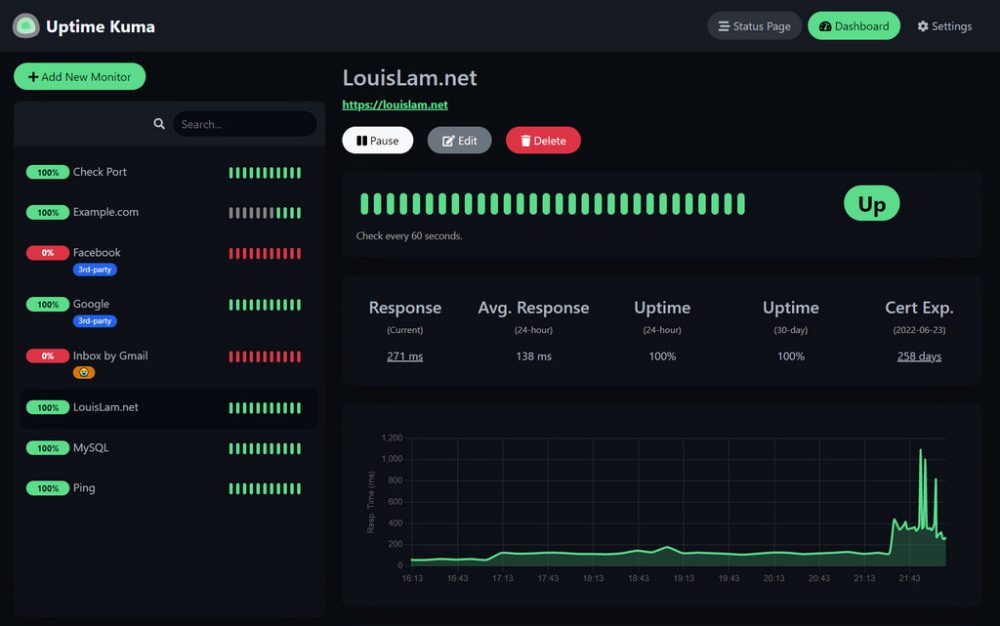
Das Entwicklerteam dahinter Betriebszeit Kuma erwähnt, dass dieses Projekt darauf abzielte, eine selbst gehostete Alternative zu „Uptime Robot“ anzubieten.
Uptime Robot ist einer der besten verfügbaren Dienste zur Überwachung der Betriebszeit. Es kann jedoch nicht selbst gehostet werden und bietet mit seinem kostenlosen Plan eine begrenzte Überwachung.
Daher kann Uptime Kuma der perfekte Ersatz als selbst gehostetes Überwachungstool sein. Lassen Sie uns einen Blick darauf werfen, was es bietet.
Mit einer selbst gehosteten Verfügbarkeitslösung erhalten Sie einige Boni. Einige von ihnen sind:
- Vollständige Kontrolle über Ihre Daten.
- Passen Sie an, wie Sie benachrichtigt werden möchten.
- Mehr Funktionen für potenziell weniger Investitionen.
- Hilft Ihnen, einige Fähigkeiten zu erwerben, während Sie lernen, es selbst zu verwalten.
- Überwachen Sie interne Dienste, ohne sie dem Internet auszusetzen.
Während für selbst gehostete Plattformen einige technische Kenntnisse erforderlich sind, wird die Verwaltung mit der Zeit immer einfacher.
Auch wenn Sie es zum ersten Mal tun, können Sie einfach den Anweisungen in diesem Artikel folgen, um es zu installieren und in wenigen Minuten eine Instanz bereitzustellen.
Inhaltsverzeichnis
Funktionen von Uptime Kuma

Betriebszeit Kuma können Sie Dienste über verschiedene Protokolle überwachen, einschließlich HTTP/S, TCP, DNS usw. Einige wichtige Highlights des Tools sind:
- Passen Sie das Erscheinungsbild an, um Dunkel/Hell oder Auto zu verwenden, um die Geräteeinstellungen zu berücksichtigen.
- Möglichkeit, eine Zeitzone festzulegen, um die Betriebszeit genau zu überwachen.
- Direkt über den Marktplatz von Linode erhältlich.
- Benachrichtigungsunterstützung für zahlreiche Plattformen wie Telegram, Discord, Signal, Rocket.Chat, Slack, Microsoft Teams, Google Chat, Matrix und mehr.
- Möglichkeit, die Anzahl der Tage anzugeben, für die der Überwachungsverlauf aufbewahrt werden soll.
- Option zum Optimieren/Verkleinern der Verlaufsdatenbank.
- Zwei-Faktor-Authentifizierung zum Schutz des Überwachungskontos.
- Möglichkeit zum Exportieren/Importieren von Benachrichtigungs- und Überwachungsdaten.
- Eine separate Statusseite.
- Ping-Diagramm.
- Mehrsprachige Unterstützung.
- Steam-Gameserver-Unterstützung.
- Wenden Sie bei Bedarf einfach Benachrichtigungen auf neue/alle Monitore an.
Wie konfiguriere ich Uptime Kuma, um die Website- und Anwendungsinfrastruktur zu überwachen?
ich werde benützen Linode als Hosting-Plattform zum Erstellen einer Uptime Kuma-Instanz für diesen Artikel.
Es ist unglaublich einfach, mit Linode als Ihrer Cloud-Hosting-Lösung zu beginnen. Sie erhalten Uptime Kuma auf seinem Marktplatz.
Sie müssen es also nicht manuell einrichten. Alles, was Sie tun müssen, ist, die Konfigurationswerte gemäß Ihren Anforderungen festzulegen, und Sie haben in kürzester Zeit eine Uptime Kuma-Instanz, die einsatzbereit ist.
Lassen Sie mich Ihnen zeigen, wie es gemacht wird.
Schritt 1. Gehen Sie zum Marktplatz von Linode, wenn Sie eine Linode-Instanz erstellen.
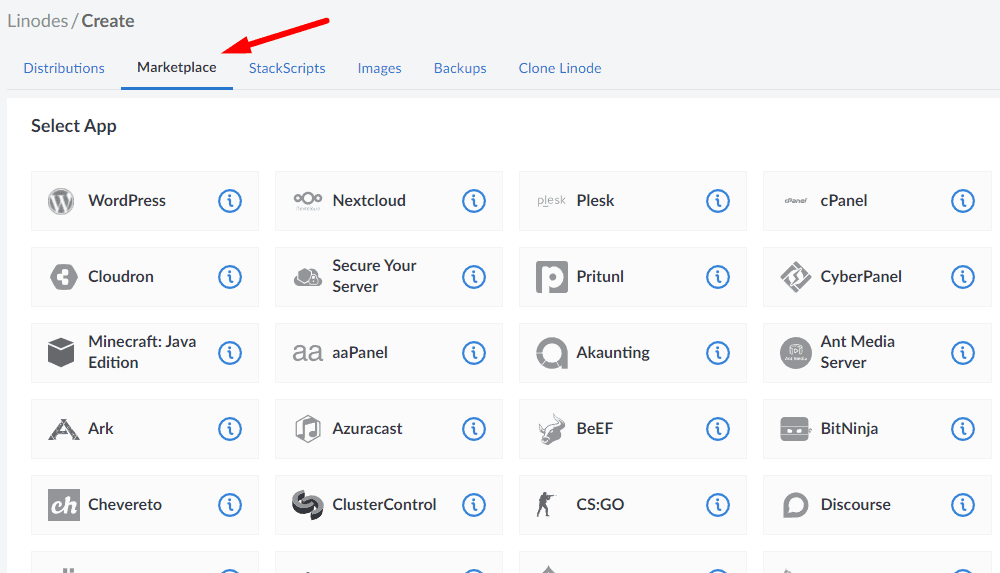
Schritt 2. Sie sollten „Uptime Kuma“ unter den aufgelisteten Anwendungen finden, wenn Sie zum Ende der Liste scrollen. Sobald Sie es gefunden haben, klicken Sie darauf.
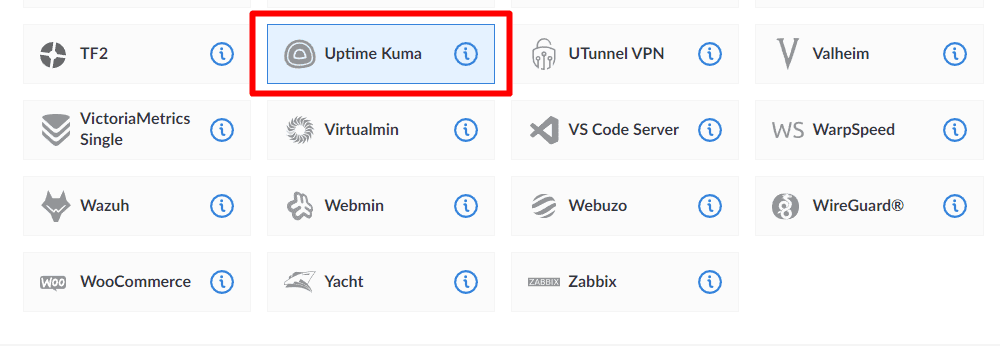
Schritt 3. Wenn Sie es auswählen, erhalten Sie Zugriff auf die folgenden Optionen, die Sie konfigurieren müssen, damit es funktioniert:
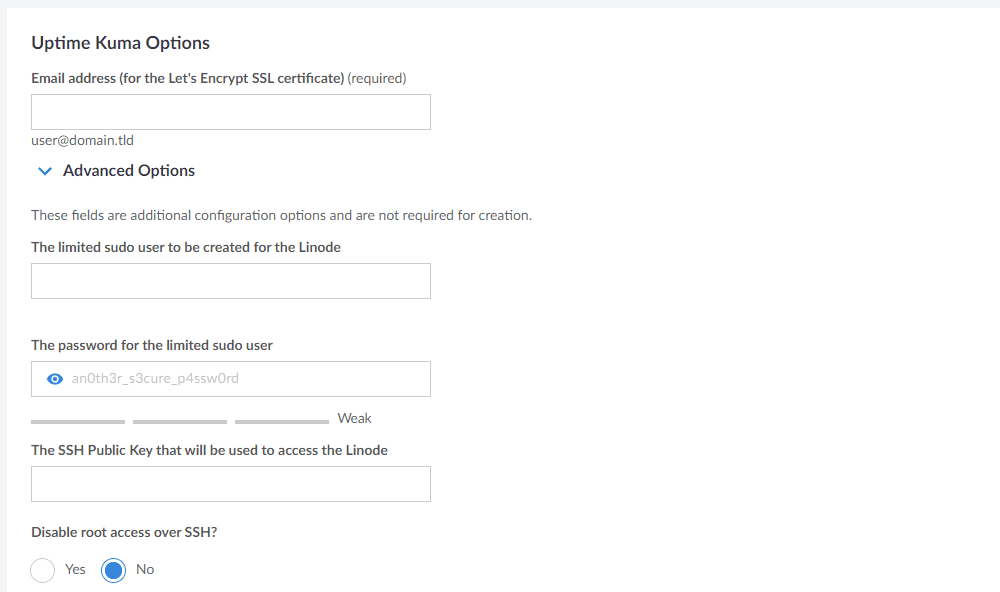
Füllen Sie die Felder am besten mit Werten aus, die Sie sich merken können, oder haben Sie irgendwo eine Kopie, insbesondere das Passwort für den eingeschränkten Root-Benutzer.
Sie können es mit einem Passwort-Manager speichern oder irgendwo notieren.
Wenn Sie eine bestimmte Domäne haben, in der Sie Uptime Kuma einrichten möchten, sollten Sie für die E-Mail-Adresse eine E-Mail-Adresse mit demselben Domänennamen verwenden.
Sie können jede andere E-Mail-Adresse verwenden, aber Sie sollten sich für die Installation Ihres SSL-Zertifikats an die E-Mail-Adresse der Domain halten. Wenn Sie die E-Mail-Adresse der Domain noch nicht konfiguriert haben, sollten Sie sich einige der besten verfügbaren E-Mail-Hosting-Dienste ansehen.
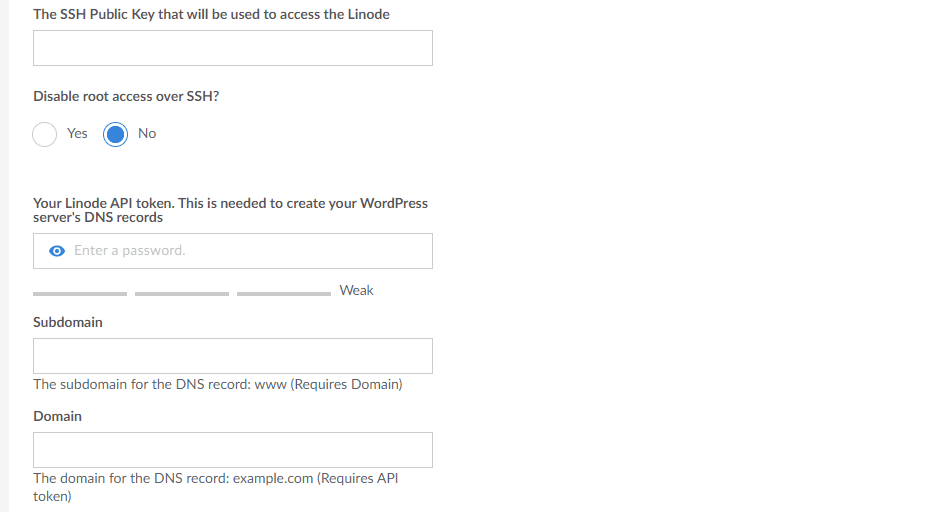
Schritt 4. Gemäß den verfügbaren Optionen können Sie die Domänenwerte ignorieren, wenn Sie Dinge innerhalb von Linode testen möchten.
Wenn Sie jedoch die Uptime Kuma-Instanz auf Ihrer Domain einrichten möchten, sollten Sie das Linode-API-Token erstellen. Das Token kann für eine Vielzahl von Dingen hilfreich sein, z. B. die Verwendung eines anderen Cloud-Anbieters zum Erstellen/Verwalten von Servern usw.
Es ist wichtig, wenn Sie eine Domäne hinzufügen möchten. Für den SSH-Root-Zugriff möchten Sie ihn möglicherweise nicht deaktivieren, wenn Sie die Möglichkeit haben möchten, sich einfach aus der Ferne mit Ihrem Server zu verbinden, aber Sie können ihn deaktivieren, wenn Sie ihn nicht benötigen.
Schritt #5. Als nächstes müssen Sie ein Image (für Ihren Server) auswählen. Standardmäßig sollte es die neueste LTS-Version von Ubuntu sein, und Sie können sie leider nicht ändern, wenn Sie sie über den Marktplatz einrichten. Wenn Sie sich entscheiden, Ihren Server von Grund auf neu einzurichten, können Sie Debian 11 auswählen, da es Uptime Kuma auch offiziell unterstützt.
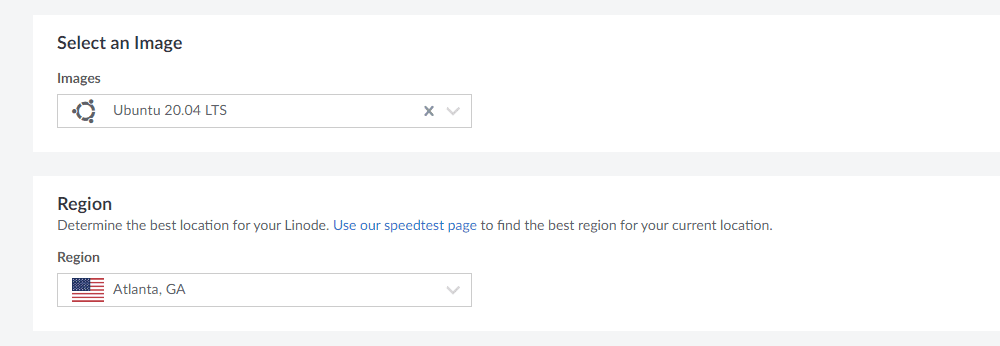
Schritt #6. Für die Auswahl des Standorts gilt: je näher, desto besser in Bezug auf schnelle Reaktions-/Zugriffszeit von Ihrem Standort aus.
Schritt Nr. 7. Schließlich müssen Sie Ihren bevorzugten Linode-Plan auswählen, um einen reibungslosen Betrieb mit Uptime Kuma zu gewährleisten.
Sie können sich zwar für das billigste entscheiden, aber wir empfehlen Ihnen, über bessere Ressourcen zu verfügen, wenn Sie zahlreiche Dinge von entscheidender Bedeutung überwachen möchten.
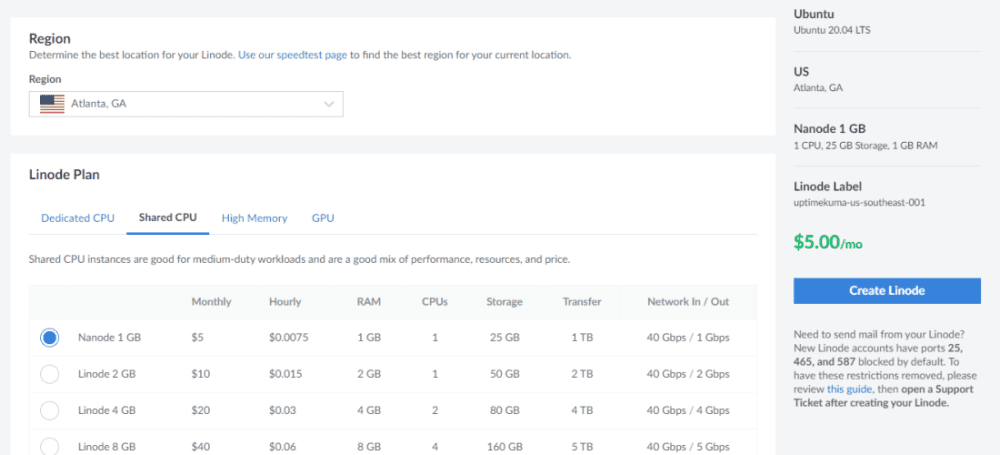
Schritt #8. Um die Einrichtung abzuschließen, müssen Sie ein Root-Passwort für den Administratorzugriff auf Ihren Server festlegen. Sie können auch einen SSH-Schlüssel einrichten, um über SSH darauf zuzugreifen.
Sie können auch ein VLAN einrichten, das jedoch auf eine bestimmte Gruppe von Benutzern zugeschnitten ist. Sie sollten also prüfen, ob Sie die Verwendung von VLAN benötigen.
Schritt #9. Optional können Sie sich gegen eine zusätzliche Gebühr für automatische Backups entscheiden. Natürlich können Sie diese Daten nach der Installation von Uptime Kuma manuell exportieren, aber automatisierte Backups bieten Ihnen die Bequemlichkeit. Wenn Ihnen also die Erkenntnisse aus der Überwachung wichtig sind, sind Backups ein Muss.
Jetzt können Sie die Linode-Instanz mit installiertem Uptime Kuma erstellen.
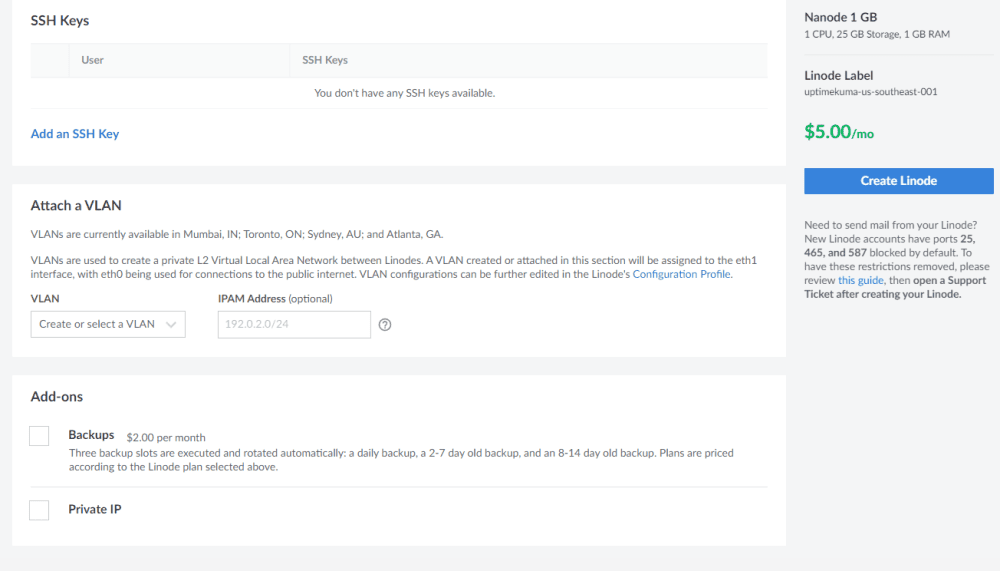
Wie greife ich nach der Installation auf Uptime Kuma zu?
Der erstmalige Zugriff ist einfach, wenn Sie bereits eine Domäne konfiguriert haben. Sie müssen den Domänennamen (HTTP//:domain.com) eingeben, und der Einrichtungsbildschirm für Uptime Kuma sollte erscheinen, wenn Sie versuchen, darauf zuzugreifen.
So sollte es aussehen:
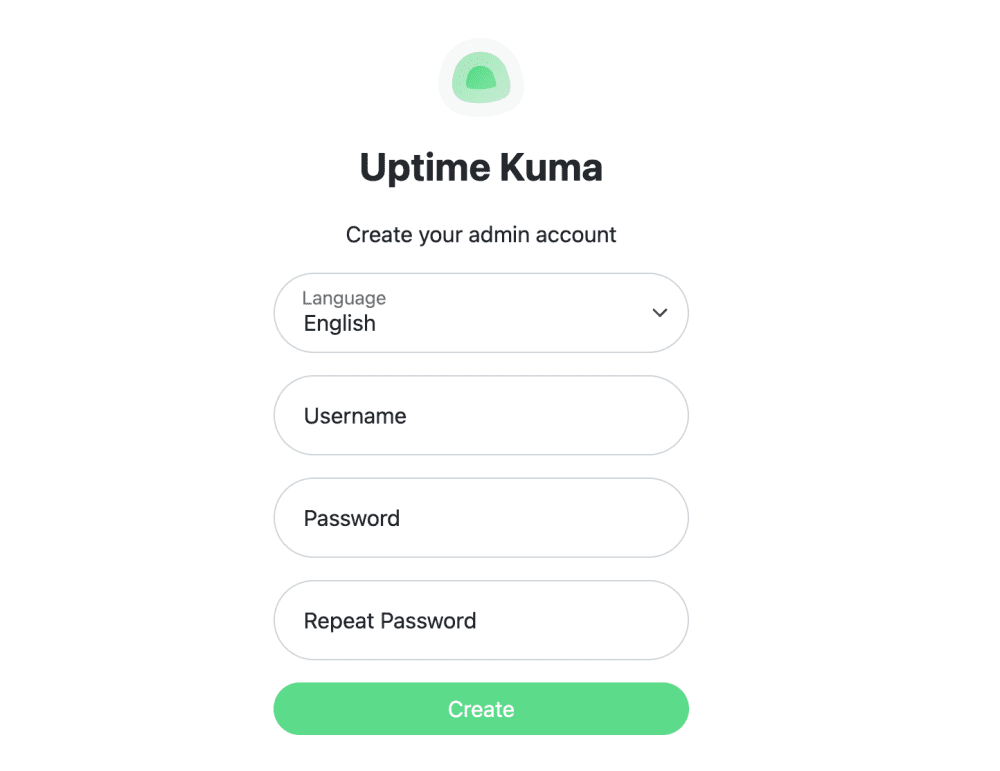
Sobald Sie den Benutzer erstellt haben, werden Sie zum Dashboard weitergeleitet, wo Sie mit der Erstellung von Monitoren für Ihre Websites oder Anwendungen beginnen können.
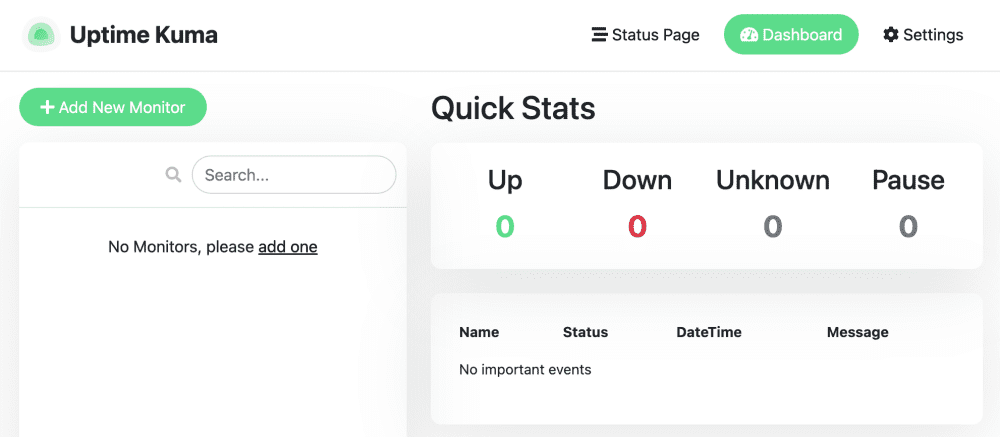
Es könnte auch ganz schwarz aussehen (mit dem Dunkelmodus-Thema), je nach Vorliebe Ihres Systems.
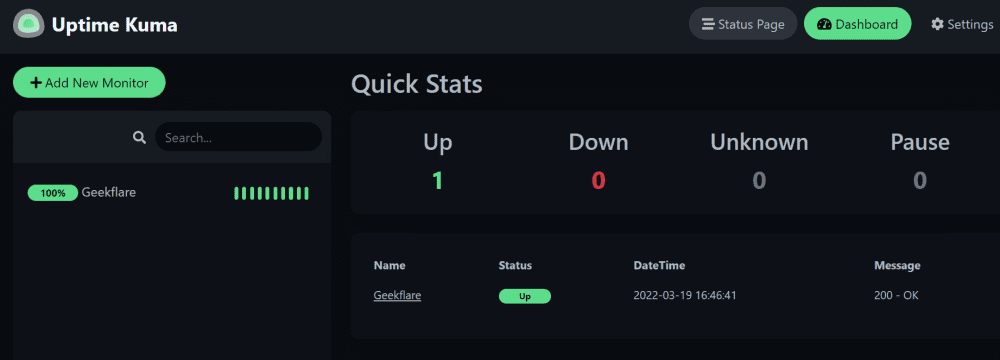
Falls Sie keine mit der Linode-Instanz verknüpfte Domain konfiguriert haben, können Sie mit der Server-IP Ihres Linode im folgenden Format darauf zugreifen:
https://LINODESERVERIP.ip.linodeusercontent.com/
Auf meinen Testserver kann beispielsweise zugegriffen werden über:
https://170-187-200-29.ip.linodeusercontent.com/add
Hier ist die Server-IP meines Linode – 170.187.200.29
Beachten Sie, dass Sie über die obige URL auf nichts zugreifen können (ich habe die Instanz nach dem Testen gelöscht). Darüber hinaus bemerken Sie möglicherweise eine Malware-Warnung, wenn Sie über die Adresse Ihrer Instanz darauf zugreifen, da sie für Sicherheitsprogramme und Browser verdächtig aussieht. Sie können die Warnung ignorieren und mit der Einrichtung von Uptime Kuma fortfahren.
Letztendlich können Sie nach der Einrichtung des Benutzerkontos mit der Erstellung von Monitoren für Ihre Website oder App beginnen.
Wie füge ich Monitore zu Uptime Kuma hinzu?
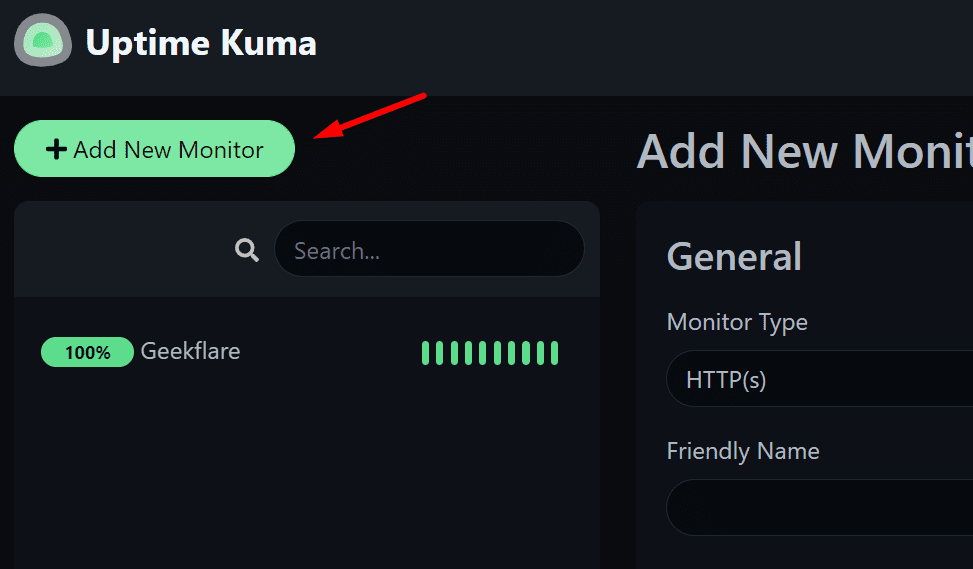
Sie müssen auf „Neuen Monitor hinzufügen“ klicken, um mit dem Hinzufügen von Monitoren zum Dashboard zu beginnen.
Die Optionen für den Monitor sollten auf derselben Seite erscheinen, wie unten gezeigt.
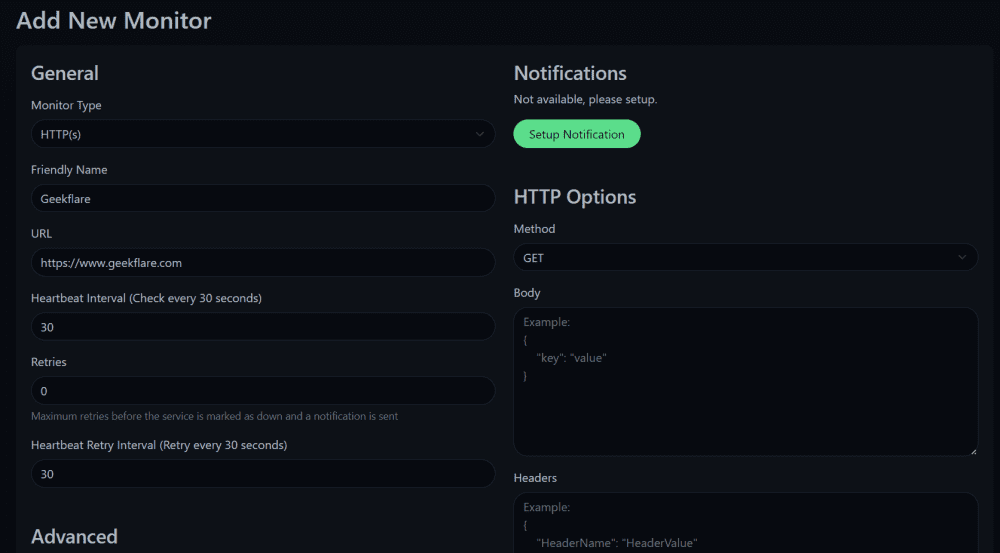
Sie müssen den Monitortyp auswählen, ob Sie eine Website, DNS, Spielserver, TCP-Port und andere überwachen möchten.
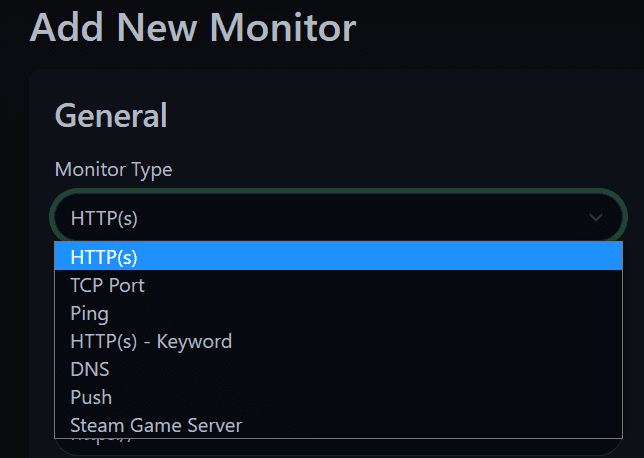
Sie können Benachrichtigungen einrichten, wenn Sie sie benötigen. Es stehen zwar viele Optionen dafür zur Verfügung, aber so sieht es aus, wenn Sie eine Telegrammkanalbenachrichtigung mit einem Bot einrichten:
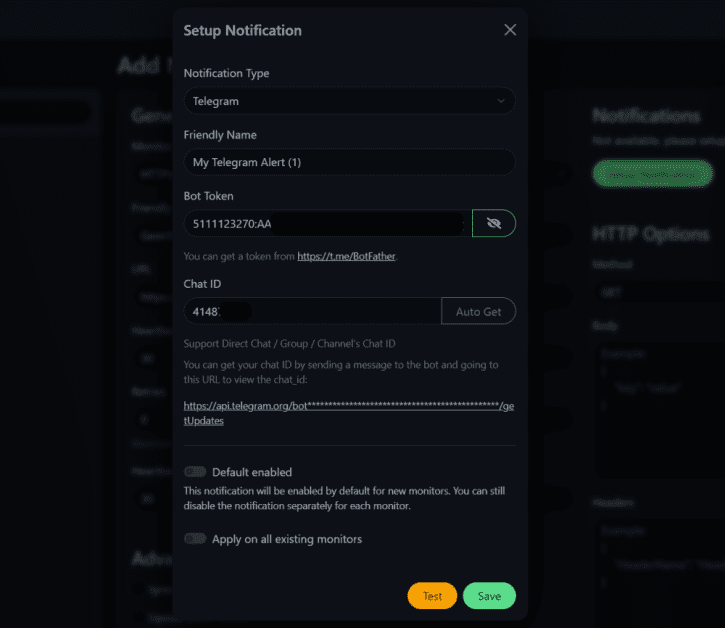
Für diesen Test habe ich mich für das unverzichtbare HTTP-Monitoring entschieden, um die Verfügbarkeit von wdzwdz zu überprüfen. Also, ich habe mich für die Optionen entschieden:
- Überwachungstyp: HTTP
- URL der Website
- Intervall von 30 Sekunden (Benutzerdefiniert)
Standardmäßig ist das Intervall auf 60 Sekunden eingestellt, aber Sie können es anpassen, um mehr oder weniger zu überwachen. Sie erhalten auch erweiterte Optionen für die HTTP-Authentifizierung und den Zugriff auf HTTP(S)-Seiten mit GET, POST, HEAD und anderen Methoden.
Sie können den Monitor auch so angeben, dass TLS/SSL-Fehler ignoriert werden, falls vorhanden.
Die maximalen Weiterleitungen sind auf 10 festgelegt. Es ist jedoch am besten, sie auf 0 zu belassen, wenn Sie vermeiden möchten, Weiterleitungen zu folgen, wenn Sie eine bestimmte Seite oder URL überwachen möchten.
Wenn alles zusammen mit den benötigten Benachrichtigungen eingestellt ist, speichern Sie die Konfiguration, um den Monitor hinzuzufügen. Und nach einer Weile der Überwachung sollten Sie so etwas sehen:
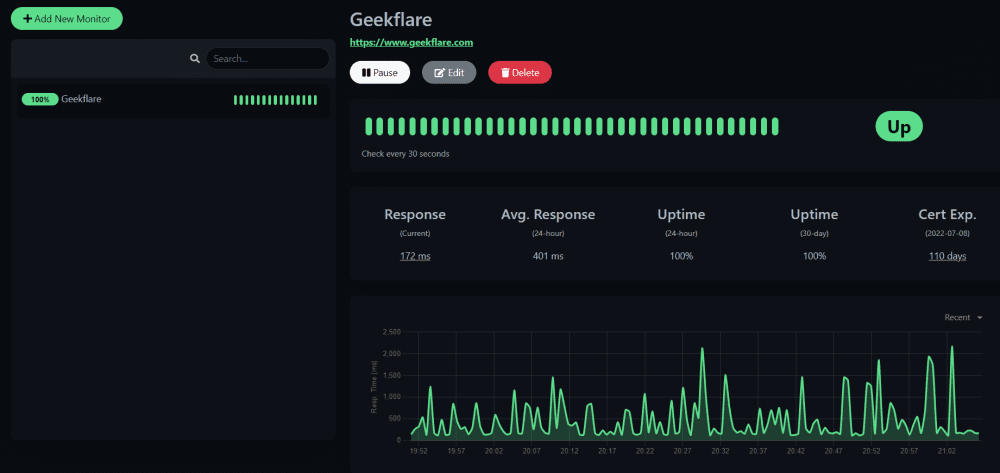
Die Daten umfassen die Antwortzeit (neueste), die durchschnittliche Antwortzeit, die Betriebszeit und Informationen zum SSL-Zertifikat.
Es gibt auch eine „Status“-Seite im Menü, die Ihnen einen Überblick über alle Monitore gibt und es Ihnen ermöglicht, Benachrichtigungen/Meldungen zu aktuellen Vorfällen hinzuzufügen.
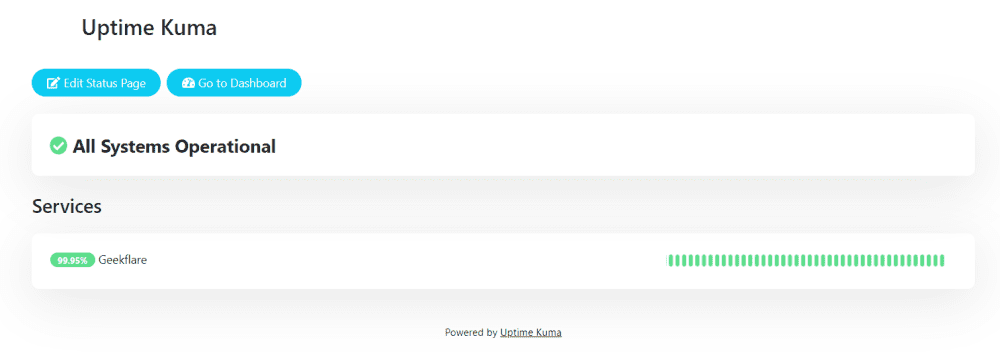
Die Statusseite ist hilfreich für alle Ihre Benutzer/Kunden, die über die neuesten Ereignisse in Ihrer Back-End-Infrastruktur auf dem Laufenden bleiben möchten. Alles, was Sie tun müssen, ist den Link der Statusseite zu teilen; Es ist keine Benutzerauthentifizierung erforderlich, die Seite ist öffentlich zugänglich.
Es ist normalerweise mit HTTP://domain.com/status zugänglich.
Uptime Kuma ist eine solide selbst gehostete Option
In Ergänzung zu Linode, können Sie es auch manuell mit Docker oder einem Nicht-Docker-Setup installieren. Sie erhalten alle notwendigen Informationen für zusätzliche Installationsanweisungen (wie die Verwendung eines Reverse-Proxys) auf der Seite des Projekts GitHub-Seite.
So erhalten Sie vielfältige Installationsmöglichkeiten mit allen wesentlichen Funktionalitäten eines Monitoring Tools. Was will man mehr?
Es sollte ein ideales Überwachungstool für die meisten Anwendungsfälle sein. Probieren Sie es aus, wenn Sie es noch nicht getan haben!